كيفية تصميم قاعدة المعرفة في WordPress
نشرت: 2025-02-17قاعدة المعرفة المصممة جيدًا هي أكثر من مجرد مجموعة من المقالات. إنه مورد شامل عبر الإنترنت يوفر العديد من منشورات التوثيق والنصائح والأدلة التي تمكن المستخدمين والزوار من العثور على المعلومات التي يحتاجون إليها دون اعتمادًا على فريق الدعم.
سواء كنت تدير متجرًا للتجارة الإلكترونية ، أو تبيع SaaS/Plugins ، أو تشغيل شركة تعتمد على الخدمة ، فإن الحفاظ على قاعدة المعرفة أمر لا بد منه حيث يمكن للمستخدمين العثور بسهولة على جميع استفساراتهم الشائعة. لقد جعل WordPress من السهل للغاية إنشاء قواعد المعرفة وتصميمها.
في الأجزاء التالية من هذه المقالة ، سنقوم بتغطية دليل خطوة بخطوة حول كيفية تصميم قاعدة المعرفة في WordPress. قبل ذلك ، سنغطي بعض الأجزاء النظرية. لنبدأ!
ما هي قاعدة المعرفة؟
قاعدة المعرفة هي مجموعة منظمة من المقالات الطويلة والقصيرة خارج أرشيف المدونة التقليدية. إنه يجيب على جميع الأسئلة المحتملة التي قد تنشأ في أذهان العملاء فيما يتعلق بعملك ومنتجاتك وخدماتك. لا تغطي قاعدة المعرفة عادة المحتوى الترويجي أو المراجعة ، وهو ما يختلف عن التدوين التقليدي.
إنه بمثابة مستودع محتوى الخدمة الذاتي ينظمه العلامات والفئات والأقسام. يمكّن المستخدمين من التنقل في الإجابات والحلول بأنفسهم للمشاكل التي يواجهونها. وبالتالي ، من خلال جعل المعلومات يمكن الوصول إليها بسهولة ، تعزز قواعد المعرفة تجربة المستخدم ، وتقليل دعم العملاء ، وضمان اتساق الاستجابة.
أهمية الحفاظ على قاعدة المعرفة
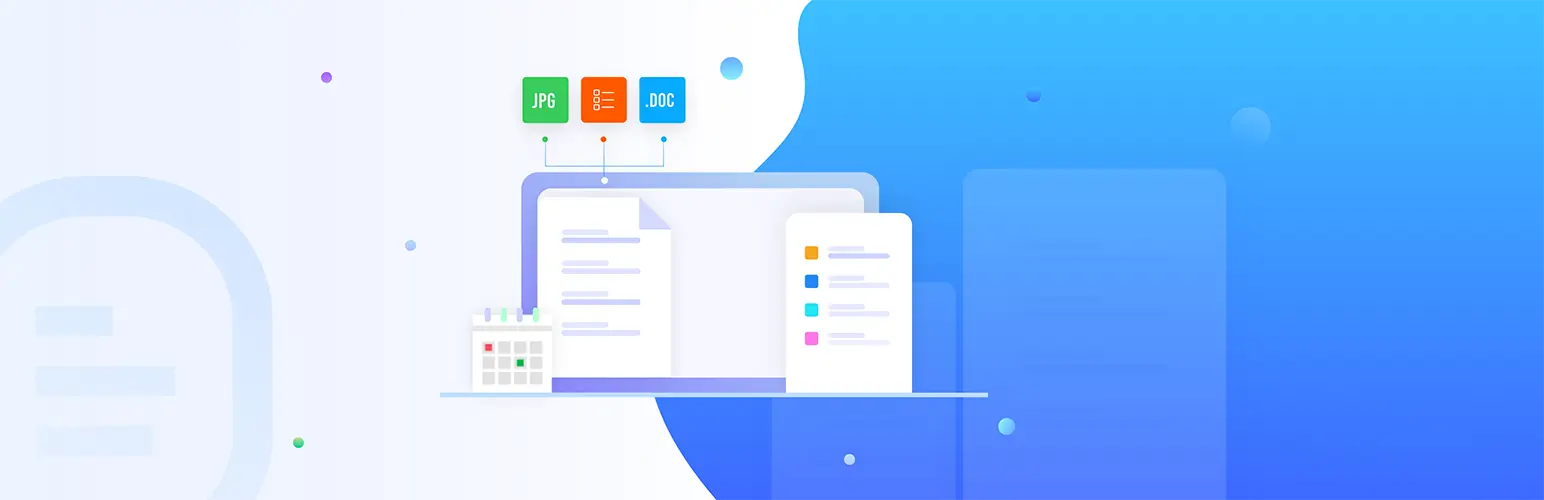
قبل القفز إلى البرنامج التعليمي ، نريد تحطيم بضع نقاط ، وشرح أهمية الحفاظ على قاعدة المعرفة لأعمالك.
- يقلل طلبات الدعم
نظرًا لأن قواعد المعرفة تتيح للمستخدمين إيجاد حلول لمشاكلهم بأنفسهم ، فلن يضطروا إلى الاعتماد كثيرًا على فريق الدعم. هذا يجلب الكفاءة ويقلل من طلبات الدعم. نتيجة لذلك ، يمكن لفريقك التركيز أكثر على الأعمال الأخرى.
- يعزز التواصل الداخلي والتعاون
إذا كنت مالكًا تجاريًا وتدير فريقًا ، فيمكنك وصف مهمة العمل والرؤية والعمل بالتفصيل ، وخلق قاعدة معرفة داخلية. يمكن أن يزيل كل الالتباس ويساعد جميع الموظفين على البقاء مع أهداف وأهداف العمل.
- يحسن درجة SEO والرؤية عبر الإنترنت
من خلال إنشاء قاعدة للمعرفة ، يمكنك إضافة المزيد من المحتوى والمعلومات حول أعمالك ومنتجاتك وخدماتك. إذا كانت محفوظة بشكل جيد ، فيمكنك تلقي حركة مرور عضوية من Google إلى منشورات الوثائق. تحقق من أخطاء كبار المسئولين الاقتصاديين الشائعة التي يجب تجنبها.
- يستخدم التحليلات للتحسين المستمر
تشمل معظم حلول قاعدة المعرفة الشهيرة التحليلات ، مع التكامل مع Google Analytics. باستخدامها ، يمكنك تتبع تدفق حركة المرور وموقعهم وسلوك المستخدم على موقعك.
- يمنع التضليل ويبني الثقة
يُعرف قسم قاعدة المعرفة عادةً كمصدر للمعلومات الرسمية حول المنتجات والشركات والخدمات المعينة. لذلك ، من خلال توفير المعلومات هناك بوضوح ، يمكنك منع فرص أي معلومات مضللة ، وبناء الثقة في النهاية.
استكشاف أفضل الإضافات قاعدة المعرفة WordPress.
كيفية تصميم قاعدة المعرفة في WordPress
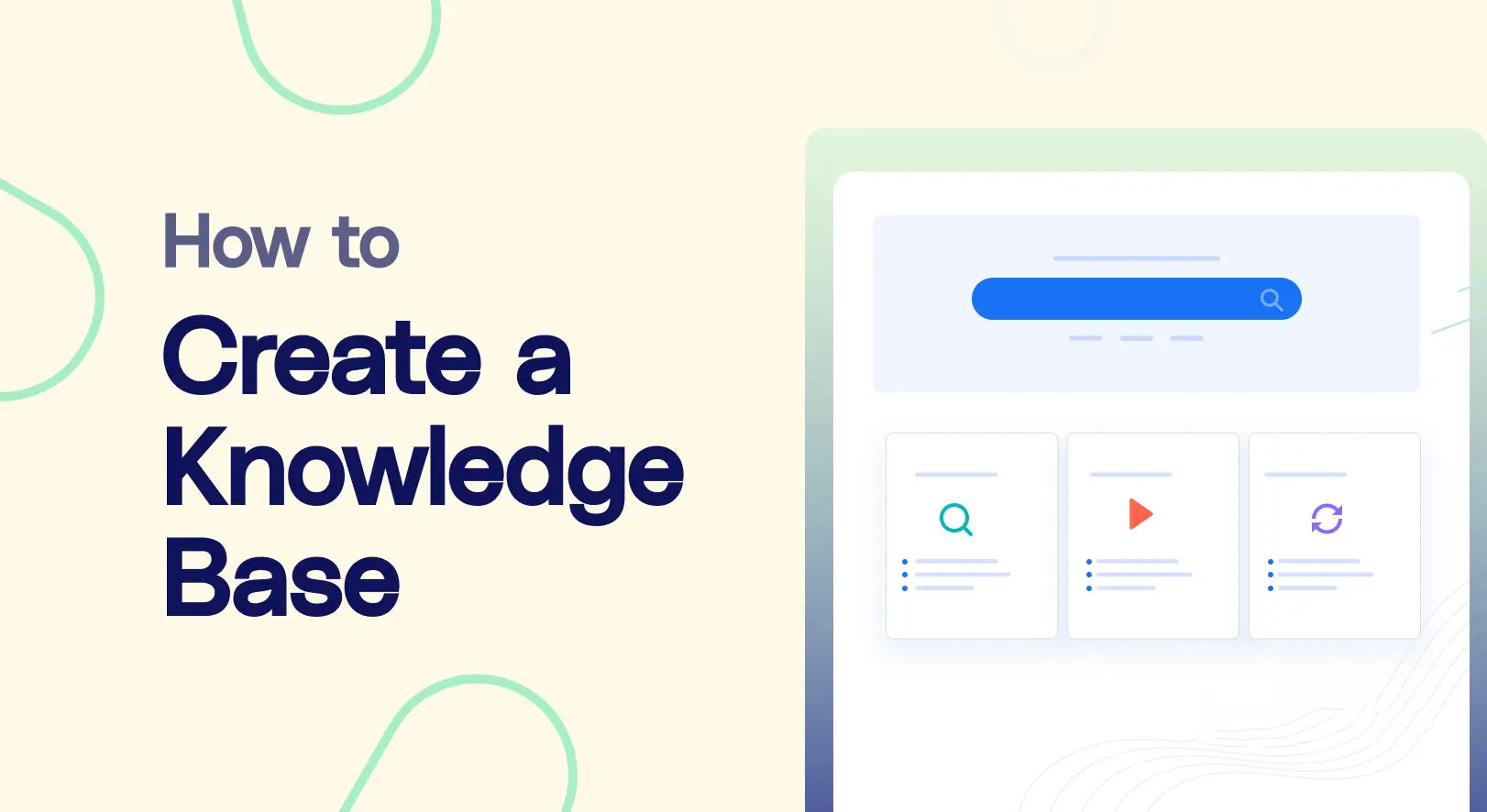
كما قيل من قبل ، فإن تصميم قاعدة المعرفة مع WordPress أمر سهل للغاية اليوم. في هذا القسم ، سنقوم بتغطية دليل خطوة بخطوة حول كيفية تصميم قاعدة المعرفة في WordPress. يرجى أن تكون معنا حتى النهاية.
الخطوة 01: قم بتثبيت البرنامج المساعد Wedocs
بدون مكون إضافي قاعدة المعرفة ، من المستحيل إنشاء قاعدة معرفة وتصميمها على WordPress. ستجد العديد من المكونات الإضافية المفيدة والصديقة للمبتدئين على الإنترنت للقيام بذلك. Wedocs هو مثل هذا البرنامج المساعد الغني بالميزات التي يمكنك استخدامها في هذا الصدد. احصل على المكون الإضافي بالنقر فوق الأزرار أدناه.
مع الإصدار المجاني ، يمكنك إنشاء وتصميم شكل أساسي من قاعدة المعرفة. للحصول على الميزات والوظائف المتقدمة ، تحتاج إلى الإصدار المتميز. لذلك ، من الأفضل أن تقوم بتثبيت وتنشيط كلا الإصدارين من البرنامج المساعد Wedocs.
بعد تثبيت البرنامج المساعد ، سترى إضافة قائمة Wedocs إلى لوحة مسؤول WordPress.
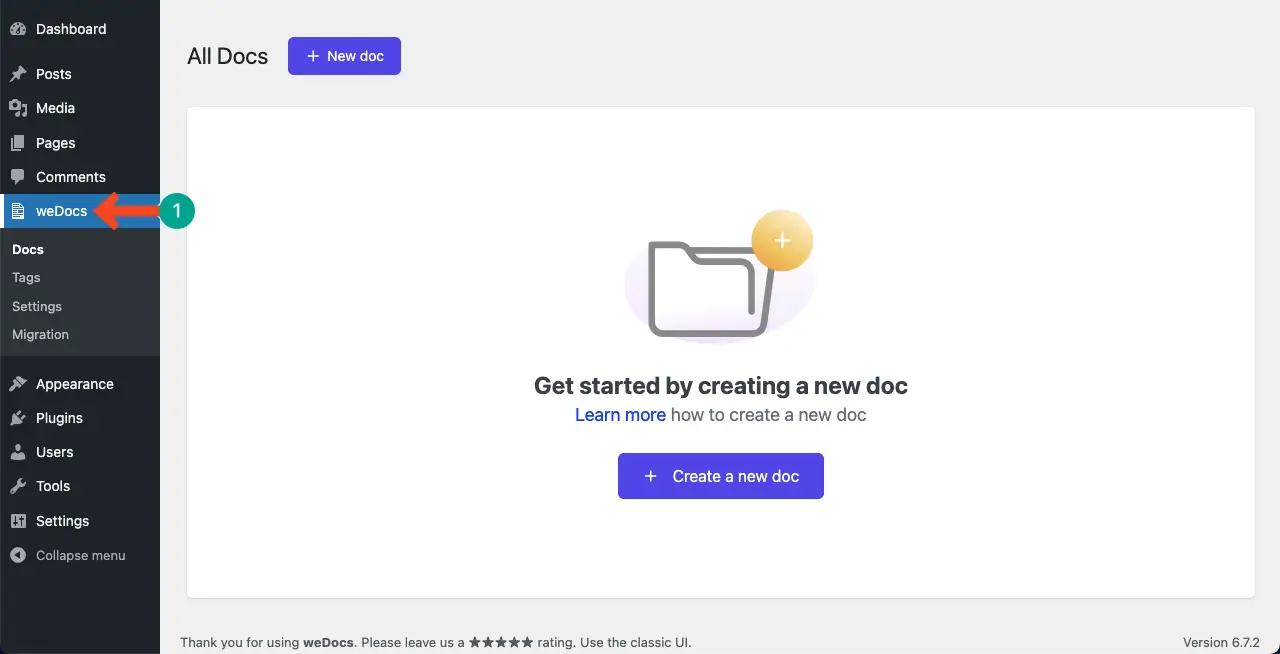
في الوقت نفسه ، سيتم أيضًا إنشاء صفحة قاعدة المعرفة في قسم الصفحات. في الخطوات التالية ، سنعرض لك كيفية تكوين إعدادات WEDOCS لتصميم صفحة قاعدة المعرفة.
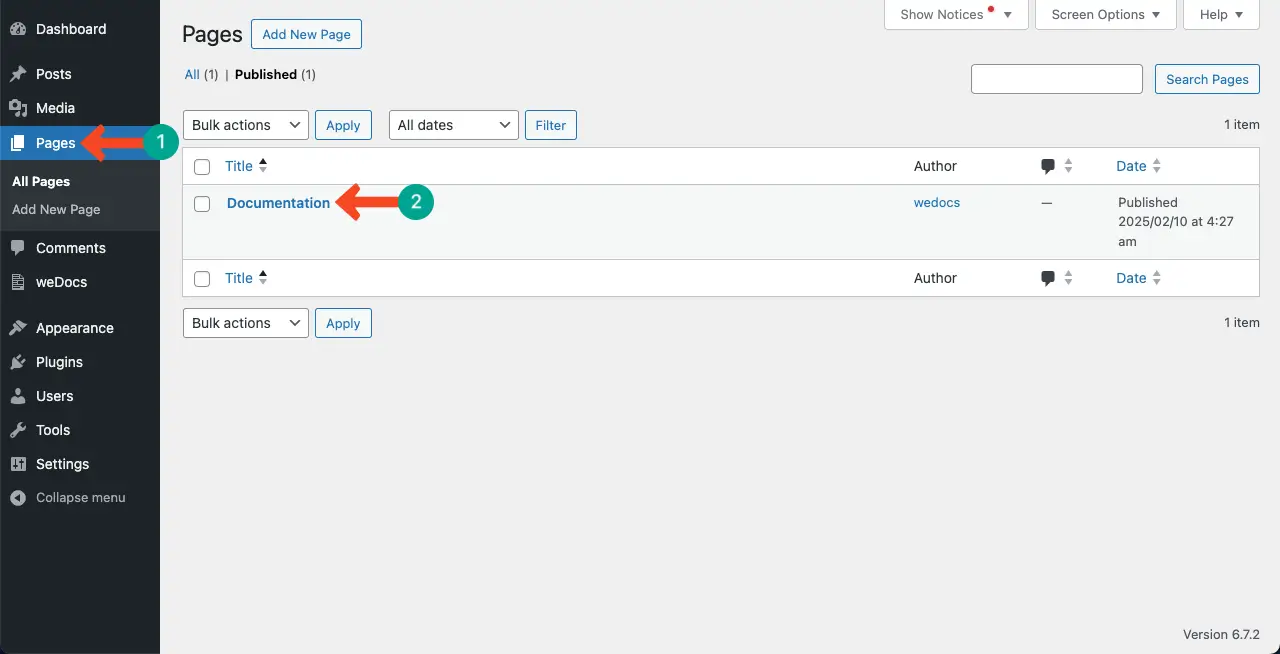
الخطوة 02: إنشاء وإضافة العديد من منشورات الوثائق
قبل تخصيص تخطيط صفحة قاعدة المعرفة ، أضف العديد من منشورات الوثائق الوهمية. سيساعدك ذلك على التحقق من كيفية نظر منشورات الوثائق الخاصة بك إلى صفحة قاعدة المعرفة.
لذلك ، انقر فوق الزر + مستند جديد .
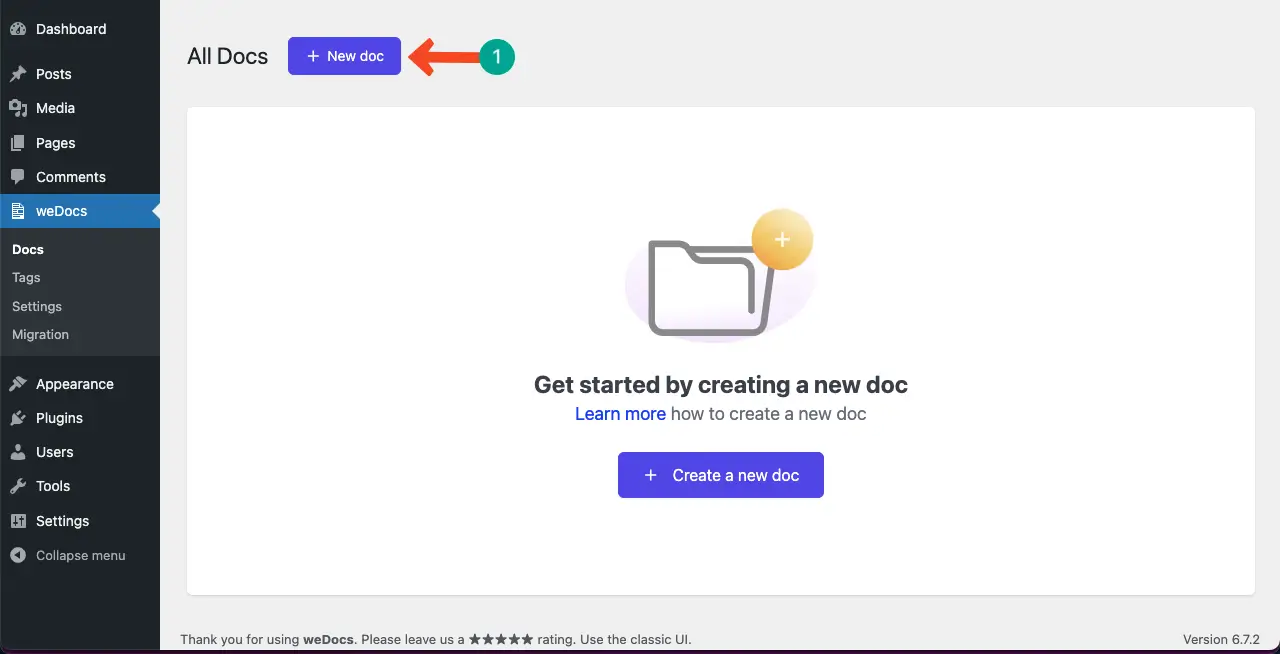
سوف تنفتح منبثقة. اكتب اسمًا في المربع وانقر فوق زر النشر .
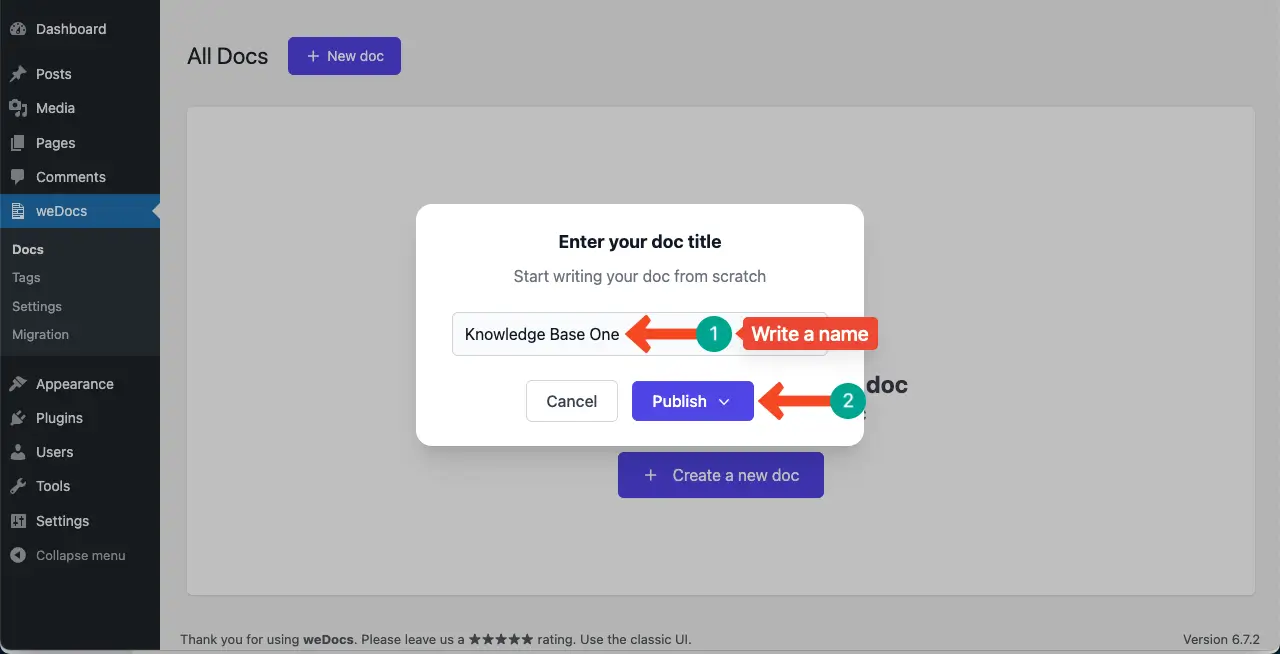
سترى بطاقة قاعدة المعرفة تتم إضافة. الآن ، من خلال النقر فوق الزر + إضافة ، يمكنك إنشاء مقالات وأقسام جديدة وإضافة مقالات جديدة إلى البطاقة.
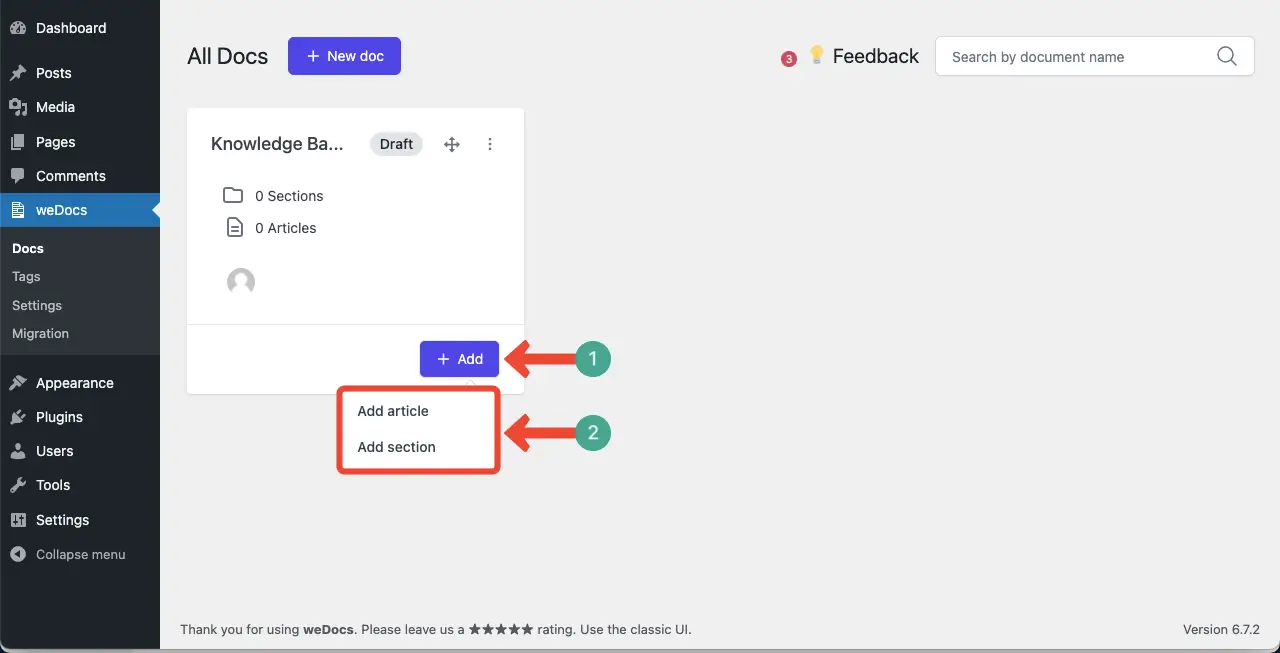
سترى عدد الأقسام والمقالات التي تم إنشاؤها على بطاقة قاعدة المعرفة.

بنفس الطريقة ، أضف أكبر عدد ممكن من قواعد المعرفة التي تريدها باستخدام المكون الإضافي. يمكنك أن ترى أننا قد أنشأنا قواعد معرفة وهمية.
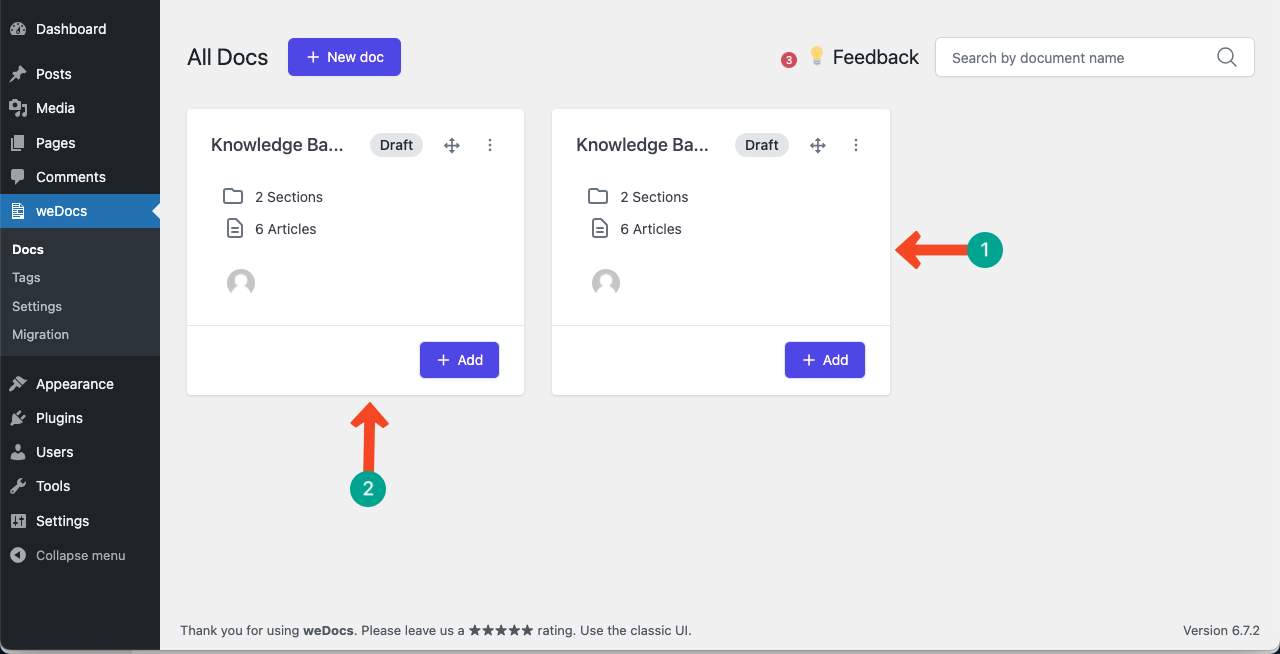
# معاينة التخطيط الافتراضي
الآن ، تعال إلى المقدمة من الصفحة. سترى تخطيطًا افتراضيًا لصفحة التوثيق. في الخطوات التالية ، سنعرض لك كيفية تصميم صفحة المعرفة هذه باستخدام الخيارات المتاحة لمكون الإضافي Wedocs.
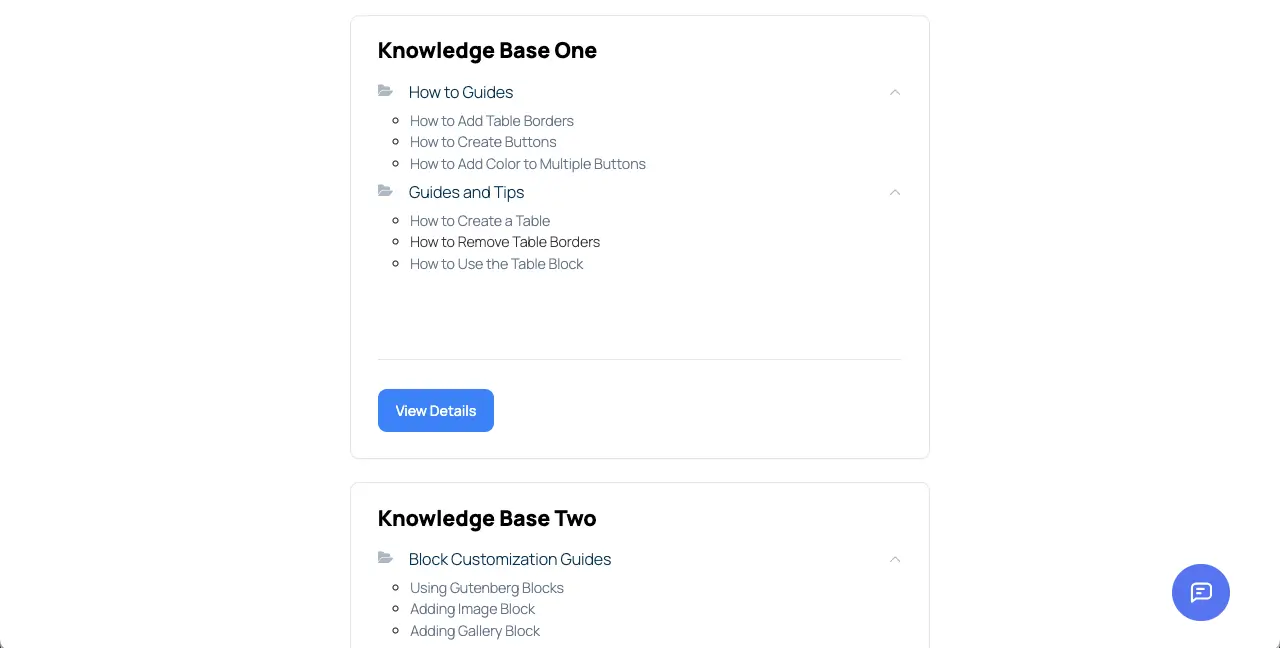
الخطوة 03: حدد تخطيطًا لصفحة قاعدة المعرفة
تعال إلى لوحة معلومات WordPress الخاصة بك. انتقل إلى Wedocs> الإعدادات> التخطيط والأنماط .
حدد تخطيطًا لصفحة الوثائق. هناك تخطيطان-تخطيطات مفردة واثنين من العمود. من الأفضل استخدام تصميم العمود .
ثم ، اختر تصميمًا لقالب المستند من الخيارات الثلاثة. بالنسبة لهذا البرنامج التعليمي ، نحن نذهب مع التقصير ، لأنه يبدو جيدًا أيضًا.
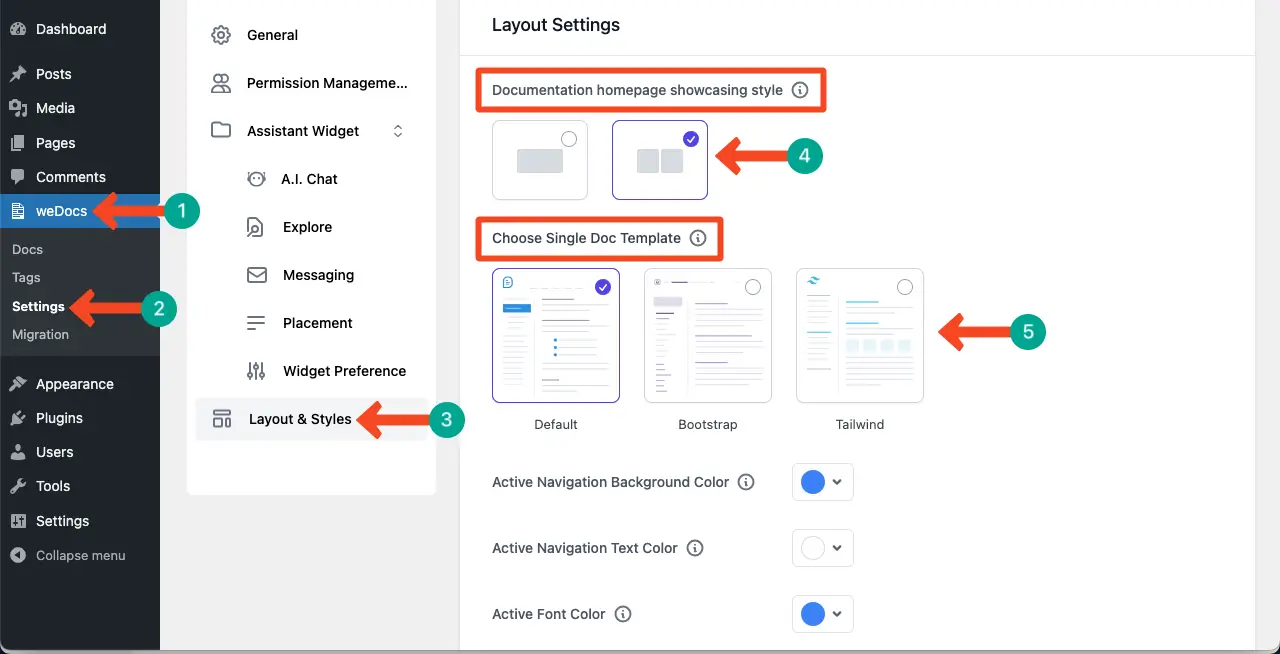
قم بالتمرير لأسفل الصفحة قليلاً. ستحصل على عدة خيارات أخرى. تخصيص لون خلفية التنقل ولون النص ولون الخط من خلال النقر على أيقونة القائمة المنسدلة.
يمكنك تمكين العديد من الخيارات الأخرى ، مثل جدول المحتويات ، وأيقونة التنقل ، ومقالات صفحات التوثيق ، من خلال التبديل على Optio ns.

أخيرًا ، انقر فوق الزر "حفظ الإعدادات" . قم بالتغييرات اللازمة كما تريد بهذه الطريقة.
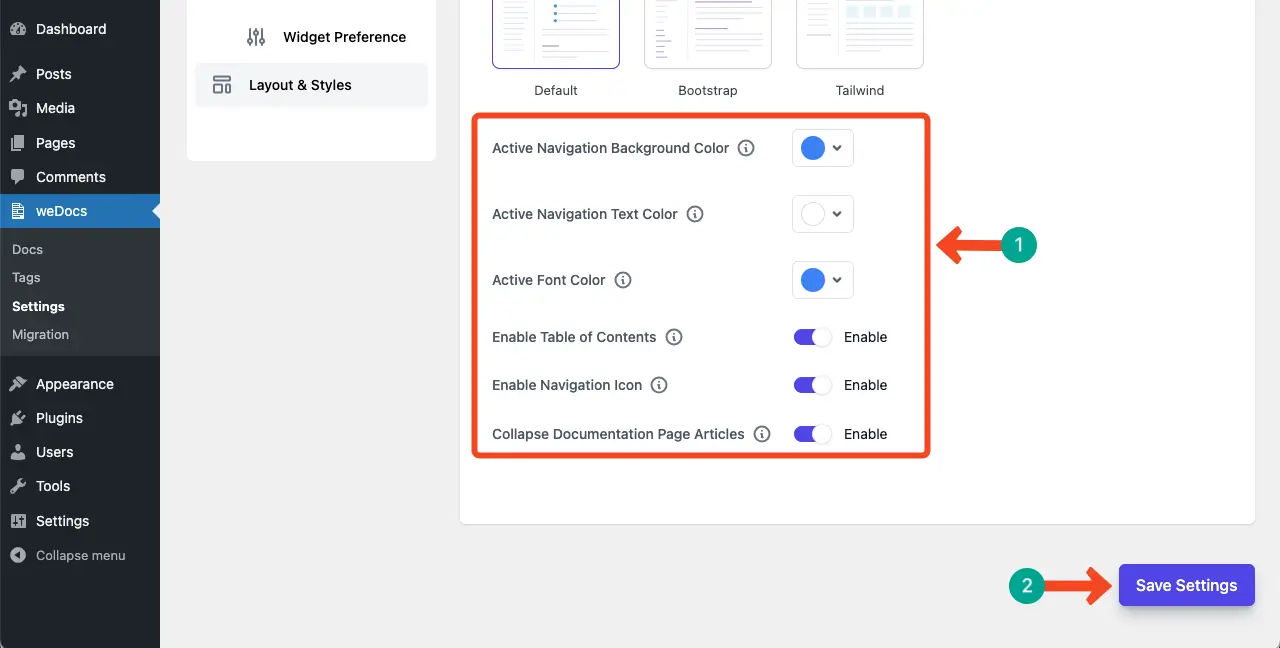
# معاينة تخطيط قالب القالب و DOC
بمجرد تكوين إعدادات التصميم ، انتقل إلى صفحة المعاينة. سترى بالتأكيد تصميمًا مختلفًا عن الصفحة الافتراضية. ثم ، انقر فوق أي مقال للتحقق من تخطيط قالب المستند.
نحن راضون عن التصميم من نهايتنا. إذا لم تكن راضيًا ، فانتقل إلى الواجهة الخلفية وقم بالتخصيص مرة أخرى.
الخطوة 04: تمكين عنصر واجهة المستخدم المساعد
يتيح لك المكون الإضافي لـ WEDOCS إضافة عنصر واجهة مستخدم مساعد إلى الصفحة. يمكن أن يساعدك ذلك في العثور بسرعة على المقالة الدقيقة بمجرد كتابة كلماتها الرئيسية في مربع البحث على القطعة.
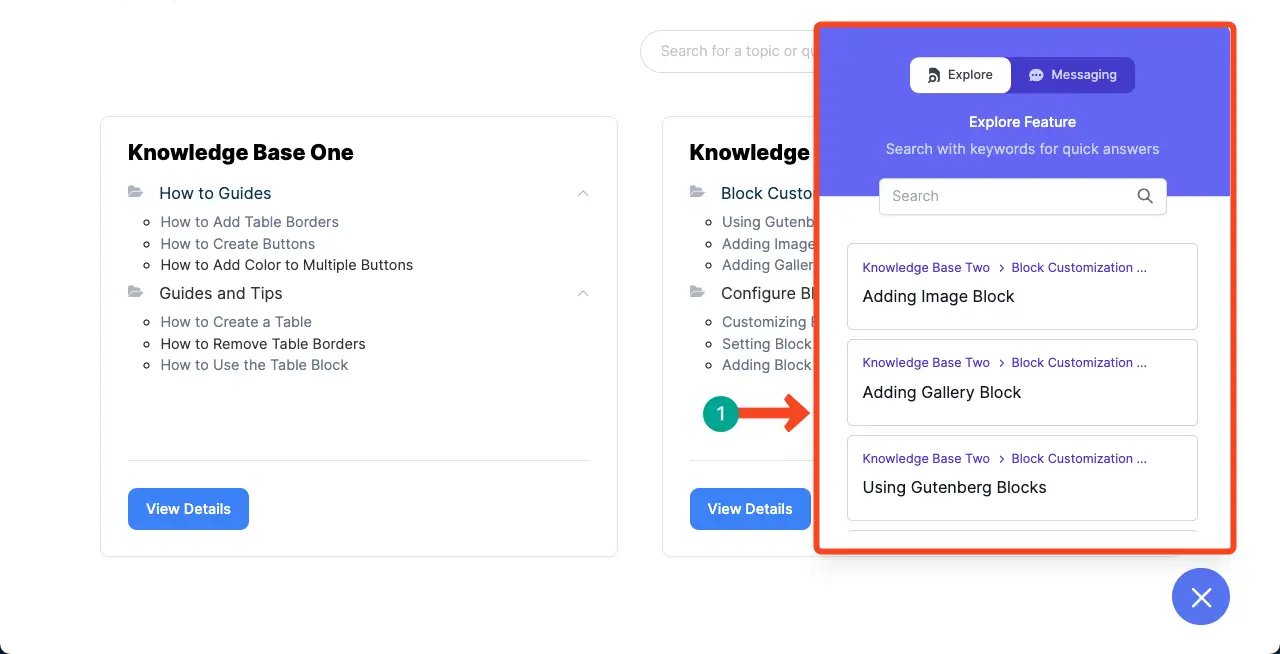
انتقل إلى الواجهة الخلفية وانتقل إلى تفضيل واجهة المستخدم . ثم ، تبديل على خيار تمكين . ثم ، ابدأ تخصيص عنصر واجهة المستخدم عن طريق تحرير كل جزء إشارة.
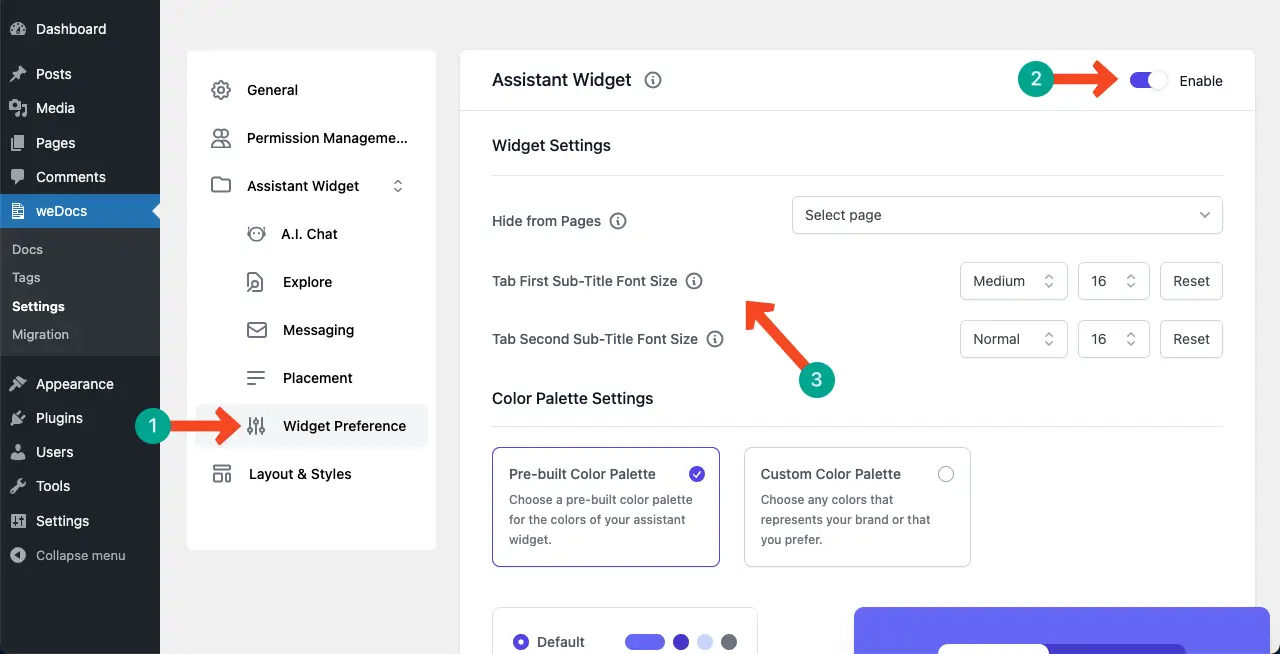
التمرير لأسفل ، تعال إلى نهاية الصفحة. اضغط على زر حفظ الإعدادات .
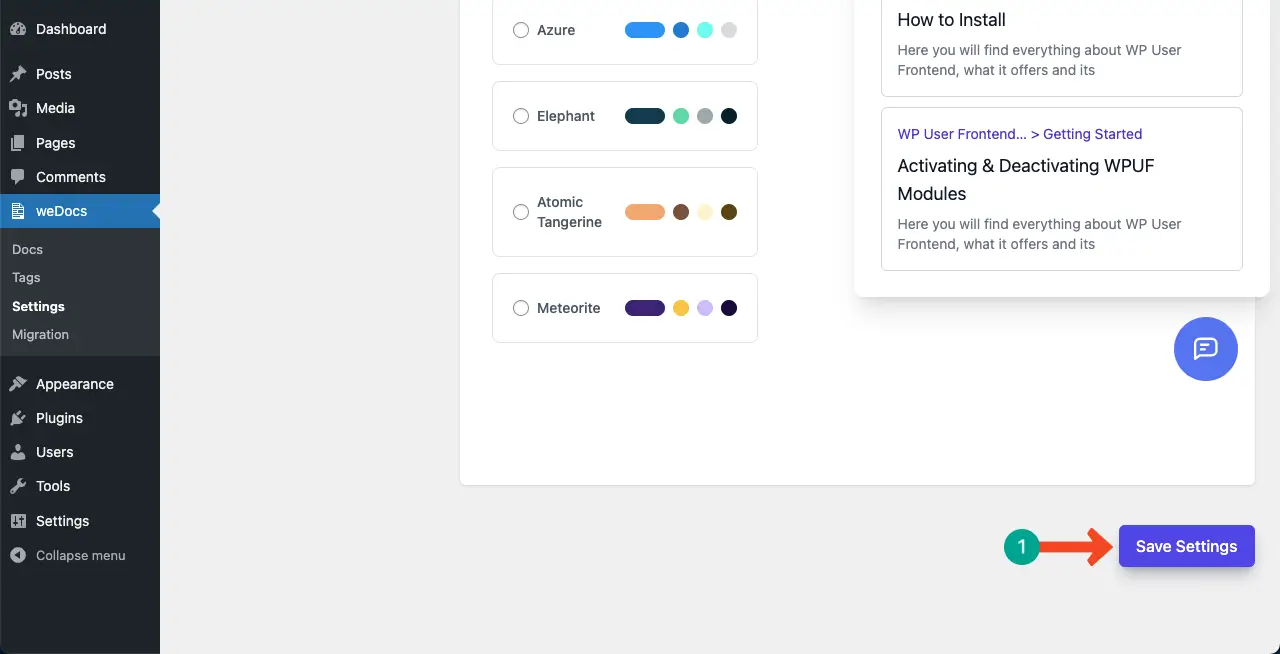
الخطوة 05: تخصيص تخطيط المراسلة
يتيح لك المكون الإضافي لـ WEDOCS أيضًا تمكين خيار المراسلة. يتيح للمستخدمين تقديم استفساراتهم من خلال عناوين بريدهم الإلكتروني حتى يتمكن فريق الدعم من الوصول إليها لاحقًا من خلال حلول قابلة للحياة.

لتمكينه ، انتقل إلى خيار المراسلة ضمن قسم عنصر واجهة المستخدم المساعد . ثم ، تبديل خيار تمكين في الزاوية العلوية اليمنى.
بعد ذلك ، تعال إلى علامة التبويب المراسلة وملء الحقول بالمعلومات اللازمة.
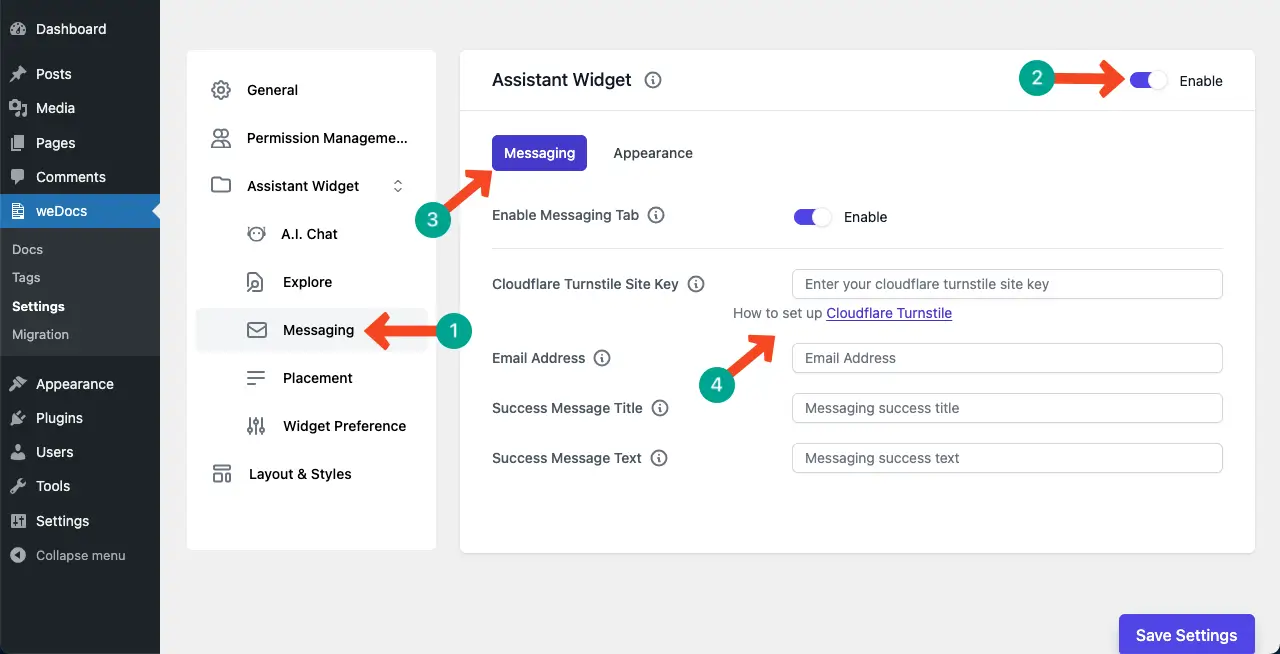
تعال إلى علامة التبويب المظهر . يمكنك إضافة أيقونة وكتابة أسماء الحقول. أخيرًا ، اضغط على زر حفظ الإعدادات .
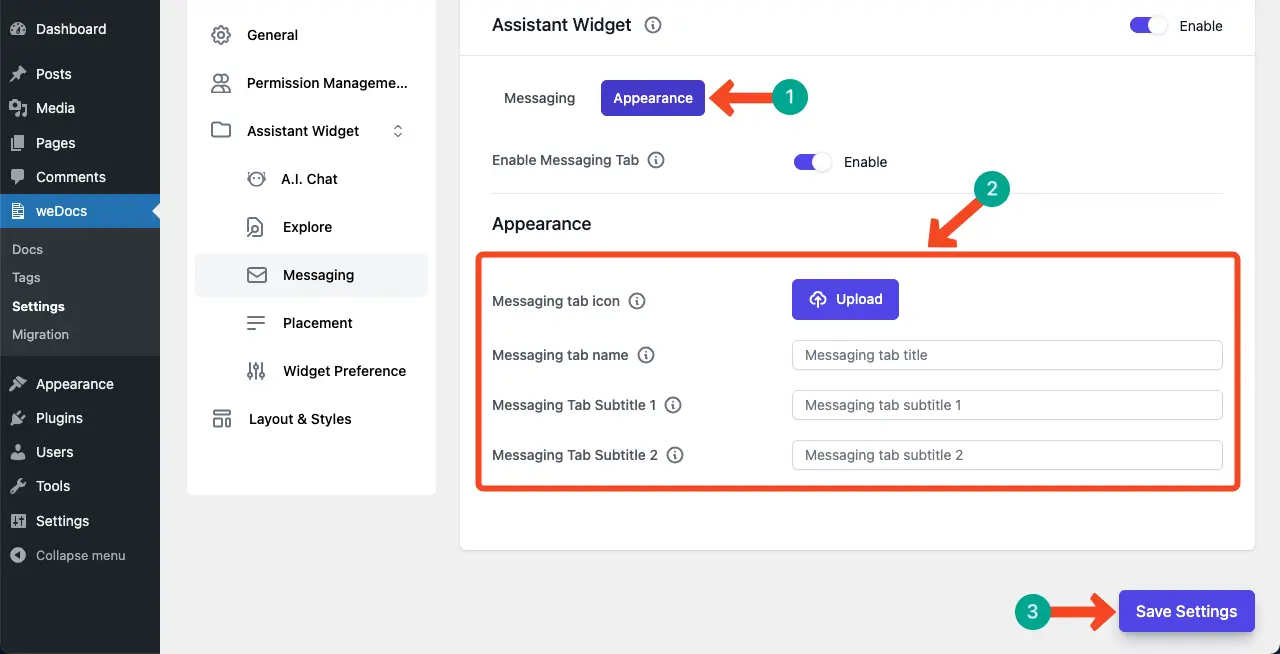
الخطوة 06: تمكين وتكوين chatbot AI
AI chatbot هو برنامج يستخدم الذكاء الاصطناعي لإنشاء محادثات مستخدمين تشبه الإنسان. يمكن أن يوفر على الفور حلولًا لاستعلامات المستخدمين بناءً على المعلومات المخزنة في قاعدة المعرفة. وبالتالي ، يمكن أن يوفر وقت المستخدمين لأنهم لا يضطرون لقضاء الكثير من الوقت في استكشاف قاعدة المعرفة للعثور على المقالة الدقيقة.
Wedocs أيضا chatbot منظمة العفو الدولية. انتقل إلى خيار دردشة الذكاء الاصطناعي ، وتبديل خيار تمكين ، والخروج إلى علامة تبويب دردشة الذكاء الاصطناعي .
نظرًا لأنها ميزة متميزة ، يجب عليك شراء حزمة. انقر فوق زر شراء الاشتراك .
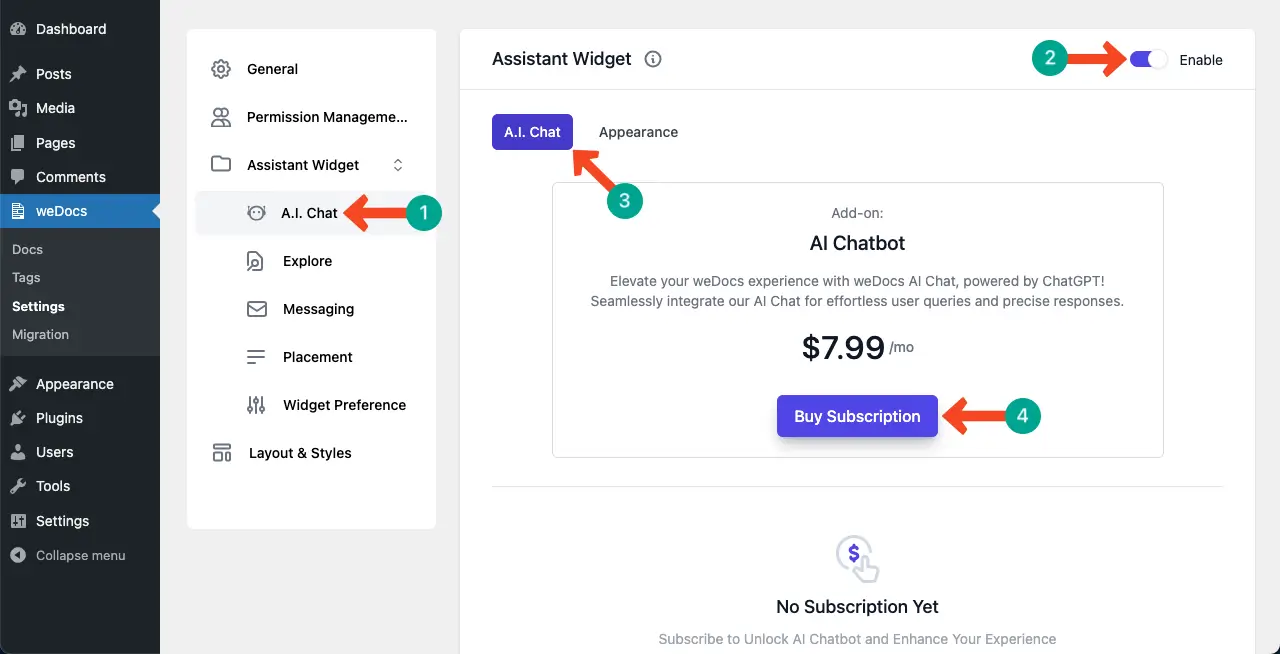
سيتم إعادة توجيهك إلى صفحة الخروج. املأ المعلومات اللازمة إلى الحقول المعنية والاشتراك في الحزمة.
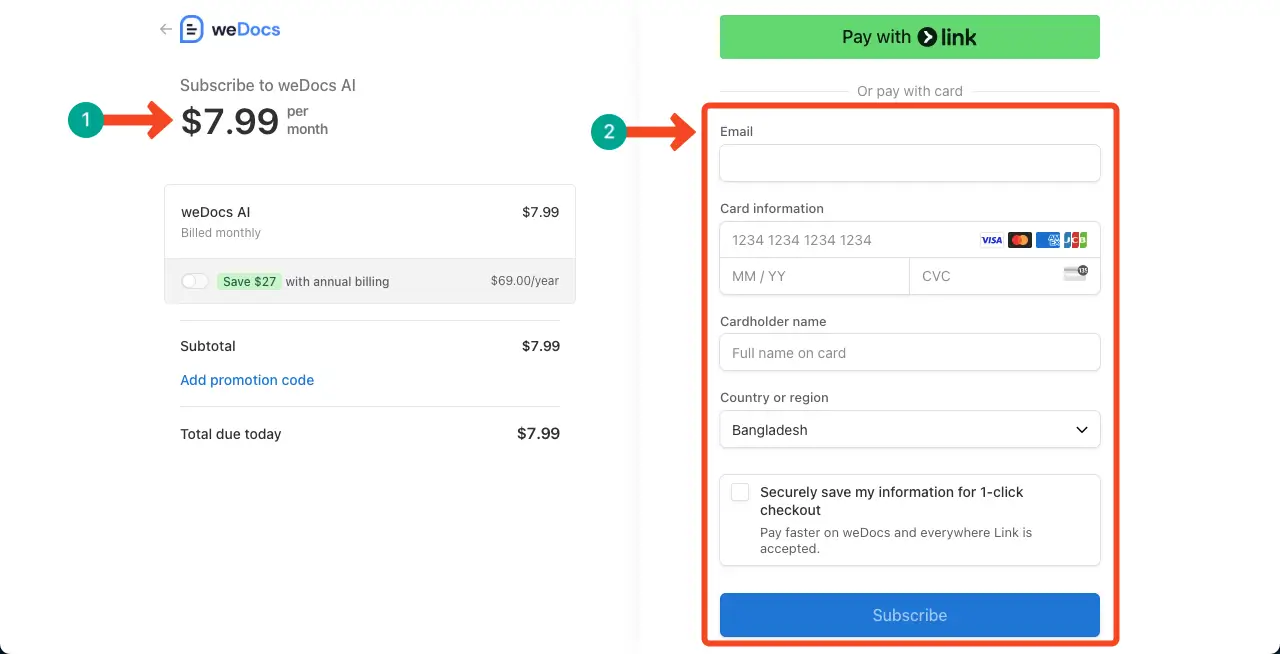
بعد الانتهاء من الاشتراك ، تعال إلى قسم AI chatbot في الواجهة الخلفية مرة أخرى وانتقل إلى علامة التبويب المظهر .
يمكنك تعيين أيقونة علامة تبويب chabot وكتابة أسماء للحقول. آمل أن تتمكن من فعلهم بمفردهم. أخيرًا ، اضغط على زر حفظ الإعدادات .
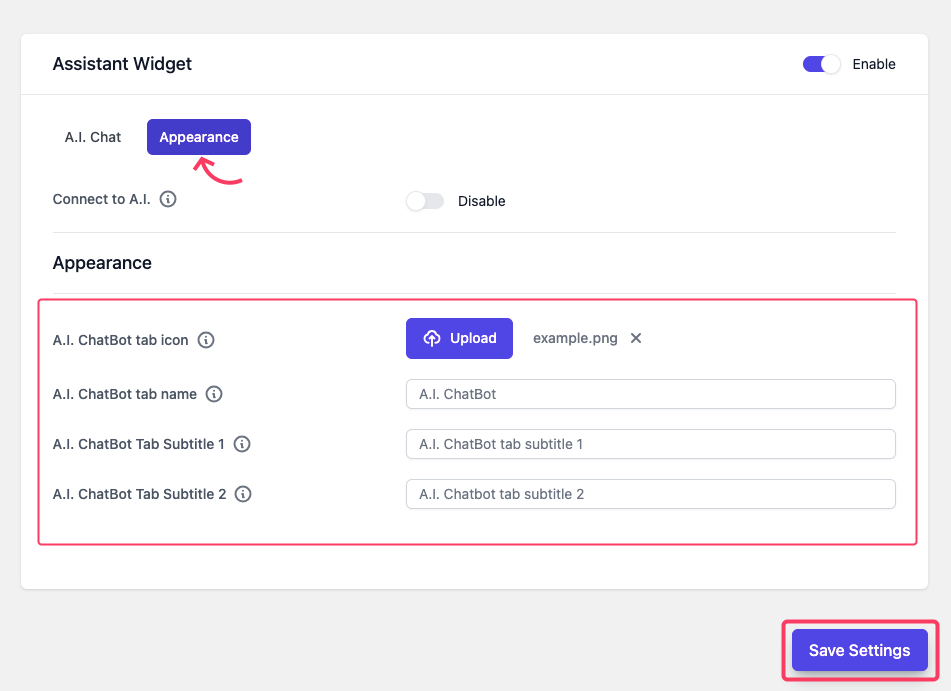
الآن ، تعال إلى الواجهة الأمامية وتحقق مما إذا كان AI chatbot يعمل أم لا. فقط اكتب استعلامًا. سترى chatbot يجيبك على الفور بحل قابل للتطبيق.
وبالتالي ، يمكنك إنشاء وتصميم قاعدة معرفة في WordPress باستخدام المكون الإضافي Wedocs. حان دورك الآن لتصميم قاعدة المعرفة المطلوبة في WordPress.
إذا واجهت أي صعوبة في أي مرحلة ، فيمكنك الوصول إلى فريق الدعم على الفور للحصول على المساعدة والتوجيه.
أفضل الممارسات في تصميم قاعدة المعرفة
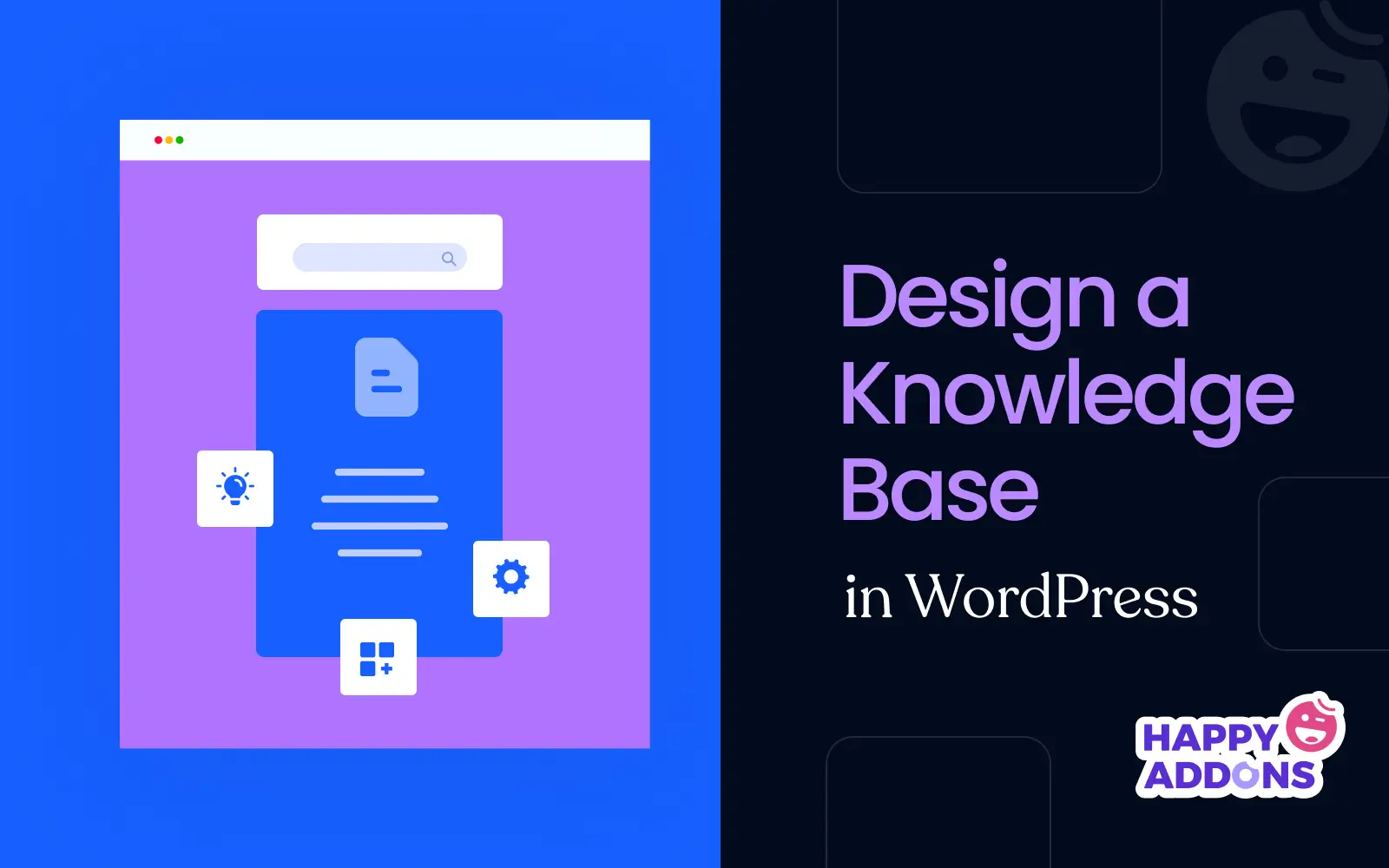
قبل إنهاء المنشور ، دعنا نفضل ببعض الدقائق الأخرى لاستكشاف بعض النقاط على أفضل الممارسات التي يجب عليك مراعاتها عند تصميم صفحة قاعدة المعرفة الخاصة بك. ألق نظرة عليها أدناه.
- الهيكل والتنظيم
تتيح قاعدة المعرفة المنظمة والمنظمة للمستخدمين تحديد موقع المعلومات المطلوبة بسرعة. استخدم فئات سهلة الفهم وترتيب المحتوى هرميًا. علاوة على ذلك ، يمكن لإضافة شريط بحث قوي أن يأخذ استكشاف المحتوى خطوة واحدة إلى الأمام.
- محتوى واضح وموجز
يجب أن يحافظ المحتوى على الوضوح بينما يبقى واضحًا. استخدم لغة بسيطة وتجنب المصطلحات الفنية غير الضرورية التي يمكن ترجمتها بكلمات وعبارات سهلة. عند التعامل مع المقالات الطويلة ، أضف ملخصًا أو الوجبات الرئيسية في البداية.
- قابلية القراءة وإمكانية الوصول
قابلية القراءة هي عامل حاسم لأي قاعدة معرفة ناجحة. تحطيم المقالات الطويلة إلى أقسام وأقسام فرعية. إضافة العناوين والعناوين الفرعية ، على التوالي ، للأقسام. لا تستخدم الكثير من الجمل المعقدة. اجعلهم قصيرًا قدر الإمكان.
- تكامل الوسائط المتعددة
يمكن لقطات الشاشة ، صور GIF ، ومقاطع الفيديو كعناصر الوسائط المتعددة أن تحسن بشكل كبير من قابلية قراءة المقالات الأساسية للمعرفة. لذلك ، استخدم الصور المرئية والتفاعلية ذات الصلة والرسوم البيانية لدفع المزيد من المشاركة.
- ردود الفعل والتحسين المستمر
يمكنك الحفاظ على مقالات قاعدة المعرفة الخاصة بك فعالة من خلال تحديثها بانتظام مع أحدث المعلومات. لذا ، تأكد من وجود طريقة للأشخاص لتقديم ملاحظاتهم ، والتي يمكنك تحليلها لفهم كيفية تحسين منشورات قاعدة المعرفة.
خاتمة
لم يعد إنشاء قاعدة للمعرفة مهمة صعبة لأن العديد من الحلول متوفرة في السوق. حتى أسعارها ليست مرتفعة للغاية. ونتيجة لذلك ، بغض النظر عما إذا كنت مالكًا تجاريًا صغيرًا ، يمكنك بسهولة شراء مثل هذا الحل وإنشاء قاعدة معرفة شاملة لعملك.
إذا كنت تبحث عن حل مجاني ، فيمكنك تجربة البرنامج المساعد Wedocs . لأنه يحتوي على نسخة مجانية ومتميزة. إذا كنت تبدأ للتو عملًا تجاريًا ، فيمكن أن يوفر الإصدار المجاني دعمًا كبيرًا. بمجرد أن تنمو وتوسيع نطاقك ، يمكنك الترقية إلى الإصدار الممتاز إذا لزم الأمر.
